


现今我们使用电脑一般都会用到网络,部分网友跟小编反馈win11系统网络出现了问题,不知道应该怎么办才好,针对这个问题小编今天来给大家分享一下win11系统怎么重置网络的操作方法,跟着小编一起来看看吧。
win11系统重置网络的方法:
第一步:首先我们在win11系统桌面的任务栏上面鼠标右击网络图标,在弹出的菜单中选择【网络和Internet设置】选项。
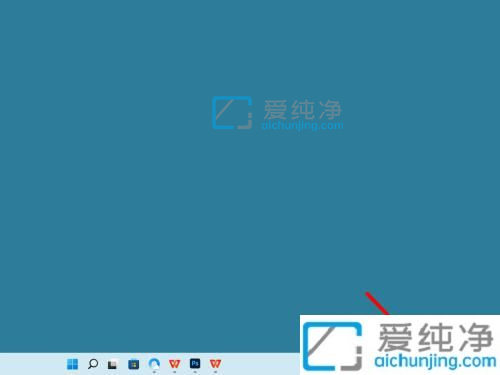
第二步:在打开的网络和Internet窗口中,找到【高级网络设置】选项点击进入。
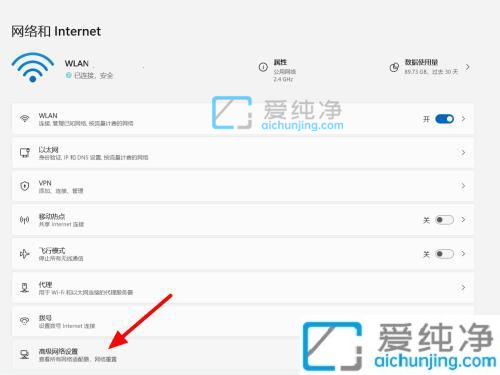
第三步:在打开的高级网络设置界面中,下拉找到【网络重置】选项。
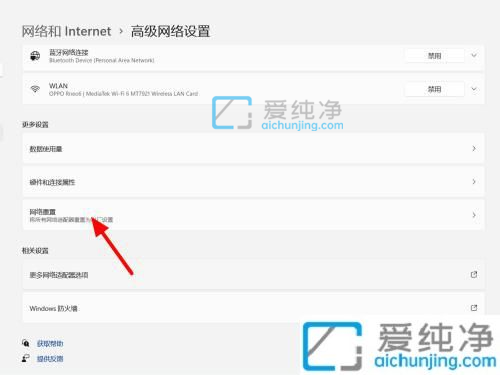
第四步:在进入网络重置选项中选择【立即重置】按钮。

第五步:在弹出的确认窗口中选择【是】选项,即可完成Win11系统重置网络。
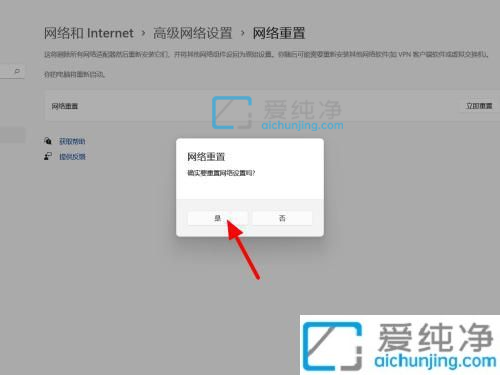
以上就是关于win11系统怎么重置网络的操作方法了,还有不懂得用户就可以根据小编的方法来操作吧,更多精彩资讯,尽在爱纯净。
| 留言与评论(共有 条评论) |